Fehler 20 ist ein häufiges Problem, auf das Android-Benutzer bei der Nutzung des Google Play Store stoßen. Es tritt normalerweise auf, wenn versucht wird, eine App herunterzuladen oder zu aktualisieren. Wenn Sie also auch im Play Store auf einen solchen Fehler stoßen, befolgen Sie die Korrekturen in diesem Beitrag, um den Google Play Store-Fehler 20 zu beheben.
Die vollständige Fehlermeldung wird als „App kann nicht heruntergeladen werden“ angezeigt. Versuchen Sie es erneut. Wenn das Problem weiterhin besteht, holen Sie sich Hilfe bei der Fehlerbehebung. (Fehlercode: -20)“.
Der Fehler kann jedoch ärgerlich sein, da Sie die App erst herunterladen oder aktualisieren können, wenn er behoben ist. Dieser neueste Beitrag hilft Ihnen also bei den spezifischen Korrekturen, um den Fehler zu umgehen.
Um Google Play Store-Fehler 20 beheben, wir empfehlen dieses werkzeug:
Dieses effektive Tool kann Android-Probleme wie Boot-Loop, schwarzer Bildschirm, gemauertes Android usw. im Handumdrehen beheben. Folgen Sie einfach diesen 3 einfachen Schritten:
- Laden Sie diese Android-Systemreparatur herunter Werkzeug (nur für PC) auf Trustpilot mit Ausgezeichnet bewertet.
- Starten Sie das Programm und wählen Sie Marke, Name, Modell, Land/Region und Netzbetreiber aus und klicken Sie darauf Next.
- Befolgen Sie die Anweisungen auf dem Bildschirm und warten Sie, bis der Reparaturvorgang abgeschlossen ist.
Warum tritt der Google Play Store-Fehler 20 auf?
Zu den Ursachen zählen:
- Verbindungsprobleme: Manchmal kann eine schwache oder instabile Internetverbindung zu Fehlern bei der Nutzung des Google Play Store führen.
- Cache- und Datenprobleme: Beschädigte Cache- oder Datendateien in der Google Play Store-App können zu verschiedenen Fehlern führen.
- Veralteter Google Play Store: Das Ausführen einer veralteten Version der Google Play Store-App kann zu Kompatibilitätsproblemen und Fehlern führen.
- Kontobezogene Probleme: Probleme mit Ihrem Google-Konto, wie z. B. Synchronisierungsfehler oder Authentifizierungsprobleme, können die Funktion des Google Play Store beeinträchtigen.
- Softwarekonflikte: Manchmal können Konflikte mit anderen Apps oder Systemeinstellungen die Funktionalität des Google Play Store beeinträchtigen.
Wie behebt man den Google Play Store-Fehler 20?
Es ist immer am besten, mit der grundlegenden Fehlerbehebung zu beginnen, da das Problem dadurch in den meisten Fällen behoben wird. Wir empfehlen Ihnen daher, zunächst Ihr Telefon neu zu starten. Sie müssen lediglich Ihr Telefon ausschalten, 10–15 Sekunden warten und es dann neu starten. Dadurch wird Ihr Gerät neu gestartet und die vorübergehenden Probleme behoben, die derzeit auf dem Gerät vorherrschen und diesen Fehler verursachen. Wenn die Internetverbindung Ihres Geräts nicht stark genug ist, um ein App-Update oder deren Download zu unterstützen, wird im Google Play Store möglicherweise der Fehlercode 20 angezeigt. Überprüfen Sie daher Ihre Internetverbindung und stellen Sie sicher, dass eine stabile Verbindung besteht. Sie können die Internetgeschwindigkeit mit SpeedTest überprüfen. Wenn Sie feststellen, dass die Verbindung langsam oder unterbrochen ist, wechseln Sie zu einer WiFi-Verbindung. Mangelnder Gerätespeicher ist einer der Hauptgründe dafür, dass im Play Store Fehler 20 auftritt. Stellen Sie daher sicher, dass auf Ihrem Telefon genügend freier Speicherplatz vorhanden ist, um eine App herunterzuladen oder zu aktualisieren. Versuchen Sie, nicht verwendete Dateien, Apps und Dokumente zu entfernen. Löschen Sie außerdem den Cache und die Daten des Geräts, um Unterbrechungen beim Herunterladen oder Aktualisieren einer App zu vermeiden. Lesen Sie auch: Fehler beim Herunterladen des Google Play Store steht aus App-Cache und Daten werden mit der Zeit beschädigt und verursachen häufig einen solchen Fehler. Daher ist es notwendig, den Cache rechtzeitig zu leeren, um solche Probleme in der App zu vermeiden. Hier sind die Anweisungen, die Sie befolgen müssen: Hinweis: Führen Sie die gleichen Schritte aus, um den Cache von Google Services Framework und Google Play Services zu löschen. Manchmal kann auch Ihr hinzugefügtes Google-Konto einen solchen Fehler verursachen. Versuchen Sie daher, das verknüpfte Konto zu entfernen und erneut hinzuzufügen, um zu sehen, ob der Fehler verschwindet. Befolgen Sie die folgenden Schritte: Ältere Versionen der Play Store-App können die App möglicherweise nicht herunterladen oder aktualisieren. Stellen Sie daher sicher, dass Sie die neueste Version des Play Store verwenden, um solche Fehler in Zukunft zu vermeiden. Im Folgenden finden Sie die folgenden Schritte: In den meisten Fällen können die aktualisierten Apps auch mit dem Play Store in Konflikt geraten und den Fehlercode 20 verursachen. Wenn ein solcher Fall erkannt wird, deinstallieren Sie die Play Store-Updates, um den Google Play Store-Fehlercode 20 zu beheben. Befolgen Sie dazu die nachstehenden Anweisungen: Wenn Sie nach der einfachsten und problemlosesten Möglichkeit suchen, den Fehlercode 20 im Google Play Store zu beheben, ist das Android Reparatur werkzeug genau das Richtige für Sie. Dadurch kann dieser Fehler leicht behoben werden und Sie können die App ohne weitere Probleme im Play Store herunterladen oder aktualisieren. Darüber hinaus ist die Software in der Lage, verschiedene andere Probleme auf Android zu beheben, z. B. dass der Play Store nicht funktioniert, Fehler bei der Suche nach Updates, Hängenbleiben im Bootloop, Root-Fehler und viele andere. Dieses Tool wird auf vielen Android-Telefonen unterstützt, darunter Samsung, Sony, Huawei, Motorola, Oppo, Xiaomi und viele mehr. Laden Sie es auf Ihr System herunter und befolgen Sie die Anweisungen im Benutzerhandbuch. Note: Es wird empfohlen, die Software nur auf Ihren Desktop oder Laptop herunterzuladen und zu verwenden. Es funktioniert nicht auf Mobiltelefonen. Wenn keine der oben genannten Lösungen funktioniert, müssen Sie möglicherweise erweiterte Optionen zur Fehlerbehebung in Betracht ziehen, z. B. die Durchführung eines Zurücksetzens auf die Werkseinstellungen (als letzten Ausweg) oder die Suche nach Hilfe bei den offiziellen Supportkanälen Ihres Geräts oder im Google Play Store. Stellen Sie sicher, dass Sie vor dem Zurücksetzen auf die Werkseinstellungen wichtige Android-Daten sichern. Wir empfehlen Ihnen jedoch, das Android Reparatur werkzeug zu verwenden, bevor Sie zum letzten Ausweg greifen, da Sie damit das Fehlerproblem auf jeden Fall beheben können. Wenn Sie weitere Unterstützung oder die neuesten Updates zu Artikeln benötigen, folgen Sie uns auch auf unserer Twitter– oder Facebook-Seite. James Leak is a technology expert and lives in New York. Previously, he was working on Symbian OS and was trying to solve many issues related to it. From childhood, he was very much interested in technology field and loves to write blogs related to Android and other OS. So he maintained that and currently, James is working for de.androiddata-recovery.com where he contribute several articles about errors/issues or data loss situation related to Android. He keeps daily updates on news or rumors or what is happening in this new technology world. Apart from blogging, he loves to travel, play games and reading books.
Lösung 1: Starten Sie Ihr Android-Telefon neu
Lösung 2: Überprüfen Sie Ihre Internetverbindung
Lösung 3: Geben Sie Ihren Gerätespeicher frei
Lösung 4: Cache und Daten des Play Store löschen



Lösung 5: Fügen Sie Ihr Google-Konto erneut hinzu
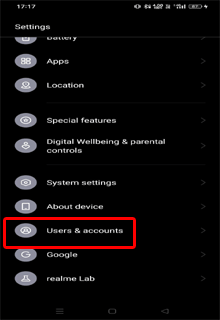
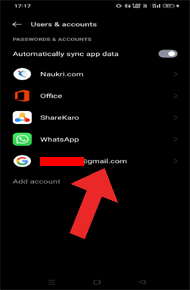
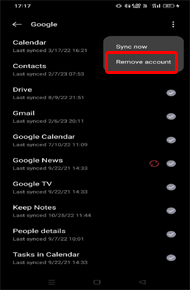
Lösung 6: Aktualisieren Sie die Play Store App



Lösung 7: Play Store-Updates deinstallieren
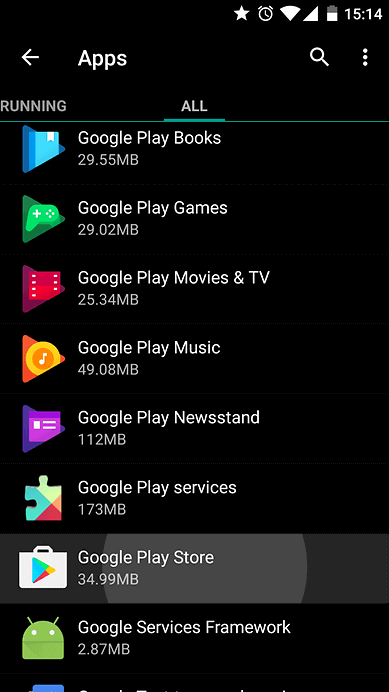
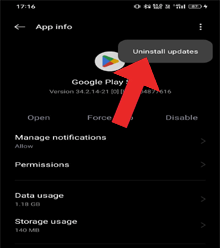
Empfohlen: One-Click-Lösung zur Behebung des Google Play Store-Fehlers 20

Abschluss
Verwandte Blogs, die Sie interessieren könnten: